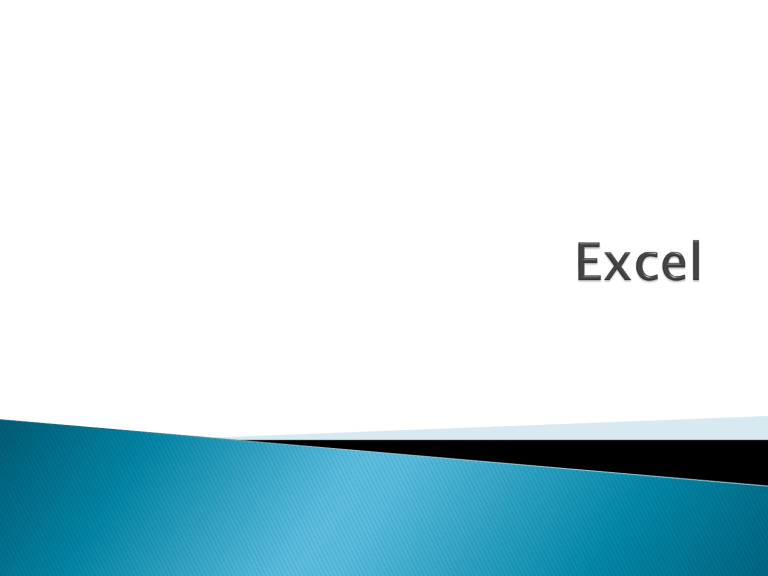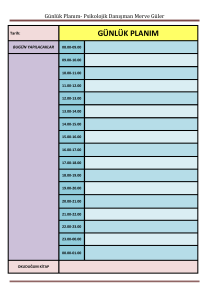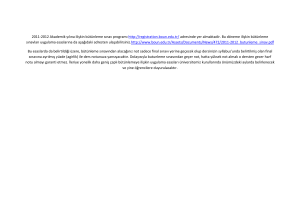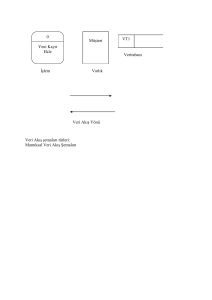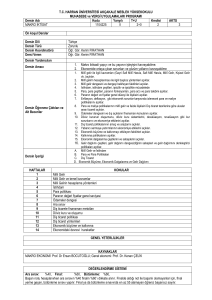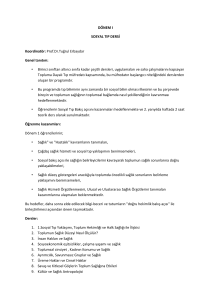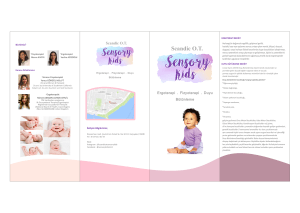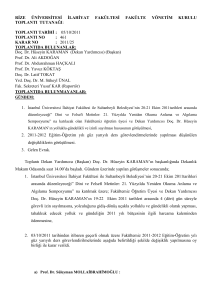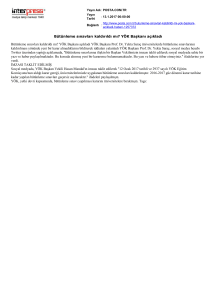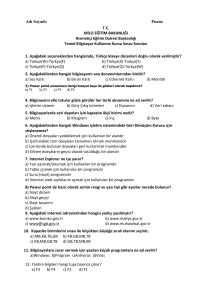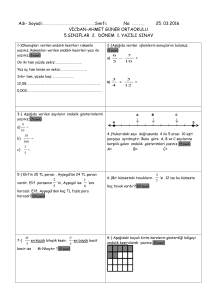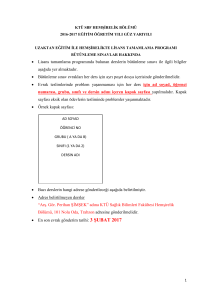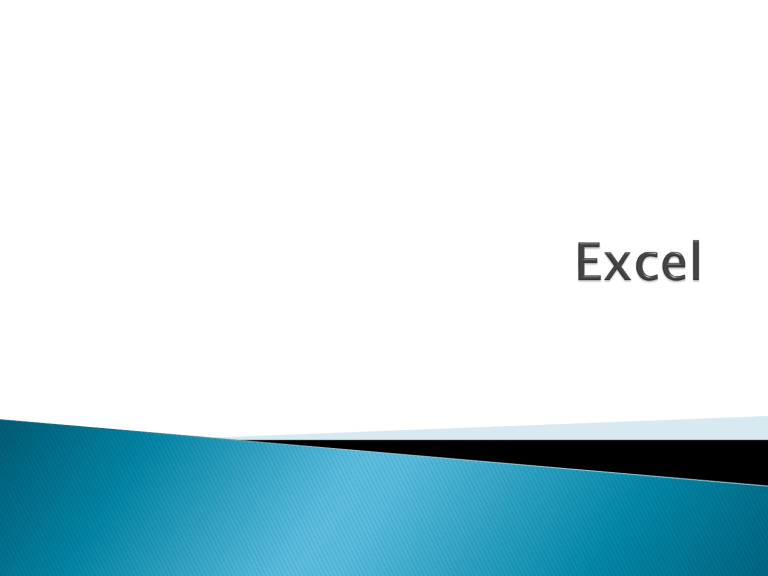
=TOPLA(A1:A5)
=TOPLA(A2;A5)
=ORTALAMA(D2:D8)
TOPLA (), ORTALAMA(),MAK(),MİN()
Veri
◦
◦
◦
◦
Alt toplam
Veri doğrulama
Filtre
Sıralama
Giriş/Koşullu Biçimlendirme
Sayı grubunda Finansal sayı biçiminin (komut
düğmesi) kullanımı
Ondalık artır/ondalık azalt komut düğmesinin
kullanımı
=EĞER(ŞART;
ŞART
DOĞRU İSE
YAPILACAKLAR;ŞART
YANLIŞ İSE
YAPILACAKLAR)
60< BÜTÜNLEME
60-70 ORTA
70-80 İYİ
80> PEKİYİ
=EĞER(B2="DOLAR";C2*C$14;
EĞER(B2="EURO";C2*C$15;C2)
)
=ETOPLA(A2:A9;"=AKBANK";D
2:D9)
= EĞERSAY( HÜCRE ARALIĞI ;ŞART)
Belirtilen hücre aralığında şarta uyan hücre
adedini bulur.
=EĞERSAY(B3:B10; " =ERKEK")
=EĞERSAY(C3:C10; " >=50")
=EĞER(C2<60;"Bütünleme";EĞER(
C2<70;"orta";EĞER(C2<80;"iyi";"p
ekiyi")))
= ETOPLA(şartın kontrol edileceği hücre
aralığı; şart; toplama için kullanılacak hücre
aralığı)
Dosya/ Seçenekler/Gelişmiş/Özel Listeleri
Düzenle
Gün adları, ay adları gibi listelerin otomatik
kullanımını sağlar
=BUGÜN() Sistem tarih saatini (bugünün
tarihini verir)
=ay(adres)…Belirtilen tarihin ay değerini verir
=yıl(adres) …Belirtilen tarihin yıl değerini verir
=gün(adres) Belirtilen tarihin gün değerini
verir
=büyük(hücre aralığı, k): Belli bir hücre
aralığında k. En büyük değeri bulur
=BÜYÜK(A1:A6;3) A1 ile A6 arasındaki 2. en
büyük değeri verir.
=küçük(hücre aralığı, k): Belli bir hücre
aralığında k. En küçük değeri bulur
=küçük(A1:A6;3) A1 ile A6 arasındaki 2. en
küçük değeri verir.
=BİRLEŞTİR(Hücre adresleri)
=birleştir (A2; A4; A8) A2, A4 VE A8
hücrelerinde yer alan değerleri birleştirir.
Araya metin değeri eklenmek istenirse çift
tırnak için yazılır.
=BİRLEŞTİR(A2; " daki hesabınızda ";C2; "
kadar para var")
Ekle/pivot table seçeneği ile tablolardaki
bilgiler istenildiği şekilde satır, sütun ve
değerleri belirlenerek özetlenebilir, faklı
açıklardan incelenebilir.
Tablo oluşturulduktan sonra
Tabloyu seçip
Ekle/Grafik seçeneğinden grafik türü seçilir.
Grafik türü çizildikten sonra değiştirilebilir.
Grafik ayrı bir sayfa olarak veya aynı sayfada
nesne olarak yerleştirilebilir.
Grafikte değerlerin gözükmesi için; değerler
üzerinde sağ tuş/Veri Etiketleri Ekle seçeneği
kullanılır.
fonksiyon
1.5E+09
1E+09
500000000
0
-1500
-1000
-500
0
-5E+08
-1E+09
-1.5E+09
fonksiyon
500
1000
1500
Sayfaların başlangıç,
bitişlerini görmek, yazdırma
alanını belirlemek için
Görünüm/Sayfa Önizleme
seçeneği kullanılır.
Bu görünümde mavi çizgiler
sürüklenerek sayfa sınırları
değiştirebilir.